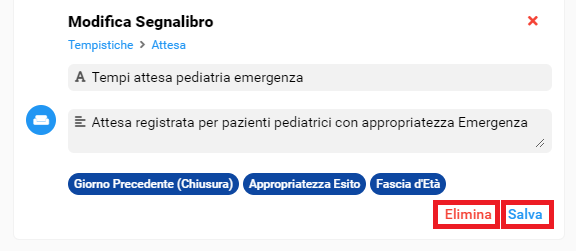-
Self service
-
Personalizzare l'applicazione
-
Modifica del modulo -> sezione DATI
-
Modifica del modulo -> sezione ASPETTO
-
Modifica del modulo -> sezione INTERATIVITÀ
-
Modifica Pagina - sezione Generali
-
Modifica Pagina - sezione Opzioni
-
Modifica Pagina - Info
-
Modifica Pagina - Moduli
-
Esempi di rappresentazione
-
Creare una nuova applicazione
-
Segnalibri (disponibile fino alla versione 4.2.1)
Tempo di lettura:
La funzionalità dei segnalibri permette all'utente di salvare le scelte impostate nei filtri, per successive consultazioni.
La logica di funzionamento è paragonabile a quella dei preferiti del browser.

Cliccando sull'icona corrispondente si aprirà la sezione dedicata alla gestione dei segnalibri personali.
LISTA DEI SEGNALIBRI
Se sono già stati salvati dei segnalibri, vengono riportati per ognuno: percorso della dashboard, nome e descrizione segnalibro, filtri impostati e data creazione.
Cliccando su un elemento della lista verrà aperta la dashboard corrispondente, con i filtri impostati che sono stati salvati nel segnalibro.
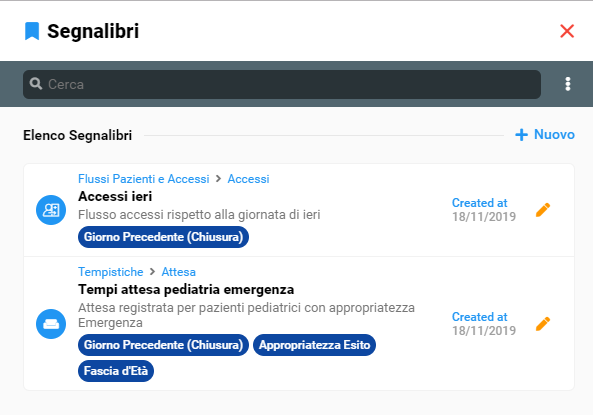
E' possibile ricercare i segnalibri con modalità full-text dalla barra di ricerca preposta.
Inoltre è possibile ordinare la lista per nome o data creazione, cliccando dal menu in alto.
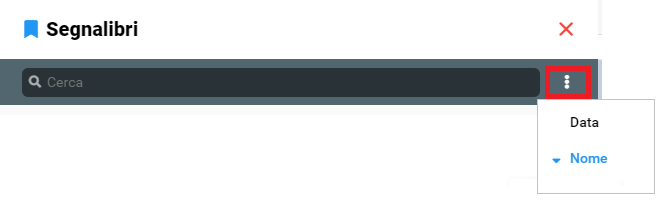
Facendo mouse-hover sui filtri elencati, è possibile vedere il dettaglio dei valori impostati per ogni filtro.
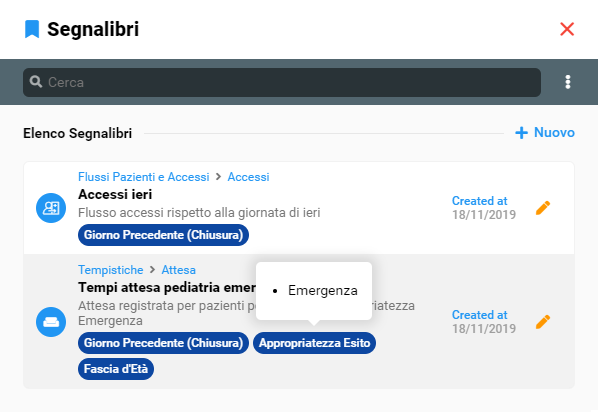
NUOVO SEGNALIBRO
Dopo aver impostato i filtri nella dashboard di interesse, cliccare sul pulsante 'Nuovo' per creare il segnalibro.
Di default verrà inserito il titolo della dashboard per il nome del segnalibro, ma può essere modificato così come la descrizione.
Al termine delle modifiche cliccare sul tasto 'Salva'. Il nuovo segnalibro comparirà nella lista personale
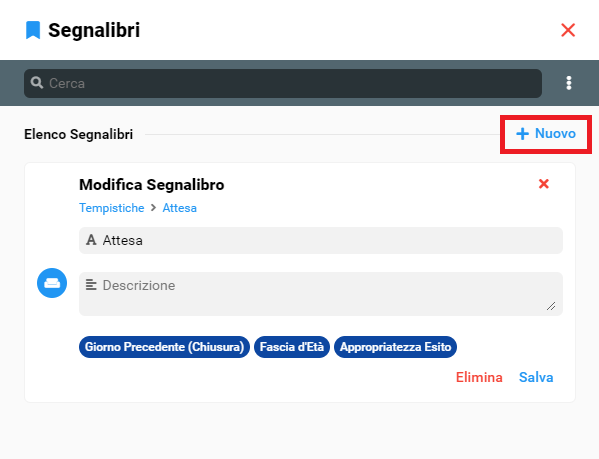
GESTIONE DEI SEGNALIBRI
La modifica dei segnalibri è possibile cliccando l'icona di edit.
Il form che si apre permette di modificare titolo e descrizione del segnalibro selezionato.

Per salvare le eventuali modifiche, cliccare su 'Salva'. Per eliminare un segnalibro, cliccare su 'Elimina'.